Использование ускорителей
С информацией, найденной на веб-страницах, пользователи нередко выполняют различные действия, например отправляют по электронной почте, производят дополнительный поиск по определенной фразе или переводят с одного языка на другой. Для любого из этих действий нужно сначала скопировать фрагмент в буфер обмена, затем перейти к нужной вебстранице или приложению, вставить ранее скопированный фрагмент и выполнить желаемую команду.
В Internet Explorer 8 вы можете осуществить указанные действия всего одним щелчком кнопкой мыши, если воспользуетесь специальными ускорителями. Например, чтобы перевести фрагмент текста с английского на русский, действуйте так.
1. Выделите нужный фрагмент текста, после чего рядом с ним появится кнопка Ускорители
![]()
2. Щелкните на кнопке Ускорители и наведите указатель мыши на команду Перевод с помощью Bing, после чего результат перевода появится во всплывающем окне (рис. 7.16). Если же вы щелкнете на команде, результат работы ускорителя будет открыт на новой вкладке.
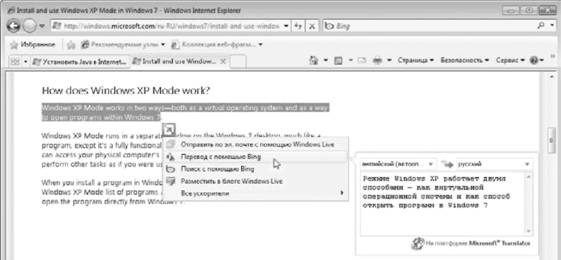
Рис. 7.16. Использование ускорителя для быстрого перевода текста Список ускорителей, встроенных в Internet Explorer, невелик (см. рис. 7.16), но вы можете добавлять множество других ускорителей для выполнения самых разнообразных операций. Чтобы открыть каталог ускорителей, щелкните в окне Internet Explorer правой кнопкой мыши и выполните команду Все ускорители → Найти другие ускорители. На появившейся странице (рис. 7.17) найдите нужный вам ускоритель, нажмите кнопку Добавить в Internet Explorer и подтвердите действие нажатием кнопки Добавить в диалоговом окне.
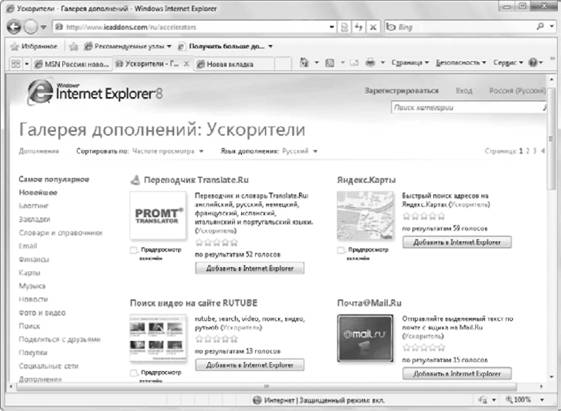
Рис. 7.17. Каталог ускорителей для Internet Explorer
Добавленные ускорители будут доступны в подменю Все ускорители (см. рис. 7.17), но вы можете переместить их в основное меню, открыв окно настройки ускорителей. Для этого щелкните в окне Internet Explorer правой кнопкой мыши и выполните команду Все ускорители → Управление ускорителями. Каждый из присутствующих в списке ускорителей (рис. 7.18) может иметь одно из следующих состояний.
Рис. 7.18. Окно настройки ускорителей
• По умолчанию. Команда вызова ускорителя отображается в меню, которое вызывается кнопкой Ускорители, а также в контекстном меню.
• Включено. Команда вызова ускорителя присутствует в подменю Все ускорители.
• Отключено. Команда вызова ускорителя не отображается.
Для изменения состояния ускорителя используйте одну из кнопок в нижней части окна: По умолчанию, Отменить использование по умолчанию, Включить или Отключить. А если ускоритель вам не нужен вообще, вы можете удалить его с помощью кнопки Удалить.
Также может быть полезно:
- Контекстное меню в Internet Explorer
- Веб-фрагменты
- Первое знакомство с Internet Explorer 8
- Навигация с использованием вкладок
- Использование сжатых ZIP-папок
Другие новости: